Når vi bruger programmer og tjenester på Internettet, hvor vi skal lægge vores personlige data og logge ind, som det ville være tilfældet med Skype , vi skal udvise ekstrem forsigtighed og ikke begå fejl. Af denne grund vil vi i denne artikel forklare, hvordan du aktiverer totrinsgodkendelse. Dette tillader tilføjelse af et ekstra lag af sikkerhed og forhindring af hackere, der kan stjæle oplysninger og kompromittere vores privatliv. Vi vil også forklare, hvorfor det er meget vigtigt.
Hvorfor totrinsgodkendelse betyder noget

Når vi vil beskytte en social netværkskonto, e-mail eller ethvert login, den første ting vi gør, er at oprette en adgangskode. Det er det mest grundlæggende og elementære for at forhindre nogen i at komme ind med vores bruger. Men selvfølgelig nogle gange den adgangskode kan lække . Vi kan være ofre for phishing -angreb, der stjæler nøglen, malware såsom en keylogger, der samler alle tastetryk, brute force -angreb ...
For at forhindre nogen i at få adgang til Skype -kontoen, selv efter at han har stjålet adgangskoden, kan vi bruge 2FA . Det består af et andet trin, der er nødvendigt for at kunne godkende. Det er normalt en kode, som vi f.eks. Modtager via SMS.
På denne måde, hvis nogen forsøger at komme ind med vores bruger fra en anden computer, skal de indtaste den korrekte adgangskode og derudover udfylde det andet trin, hvilket er multi-faktor autentificering . Det er uden tvivl en ekstra garanti for, at denne Skype -konto bliver beskyttet.
Derfor kan vi sige det aktivering af totrinsgodkendelse i Skype er noget, vi alle skal gøre. Denne funktion er i stigende grad til stede i de forskellige programmer og sociale netværk, vi bruger, og vi kan også i nogen tid aktivere den i den populære meddelelses- og opkaldsprogram.
Trin til aktivering af 2FA i Skype
Så hvordan aktiverer du totrinsgodkendelse i Skype? Efter at have forklaret, hvad det er, og hvad dets fordele er, vil vi forklare, hvad vi kan gøre for at konfigurere kontoen korrekt og kunne brug 2FA . Det er meget enkelt, og vi skal ikke installere noget ekstra.
Få adgang til kontoen
Det første er naturligvis at logge ind med vores Skype -konto. Vi gør det fra browseren. Når vi har indtastet de tilsvarende data, giver vi dig Min konto, og det vil føre os til et nyt vindue med alt relateret til konfiguration, profil osv.
En gang her skal du gå til Sikkerhed afsnit. Der finder vi et vindue som det, vi ser på billedet herunder. Der vises forskellige muligheder, og en af dem, der vises øverst til højre, er Totrinsbekræftelse .

Aktiver totrinsbekræftelse
I dette nye vindue vises de metoder, vi har konfigureret til at logge ind. Adgangskoden vises logisk og også, hvis vi har aktiveret en ekstra metode. I vores tilfælde er det, vi skal gøre, da vi starter forfra, at aktiver bekræftelsen i to trin , så vi markerer den mulighed.
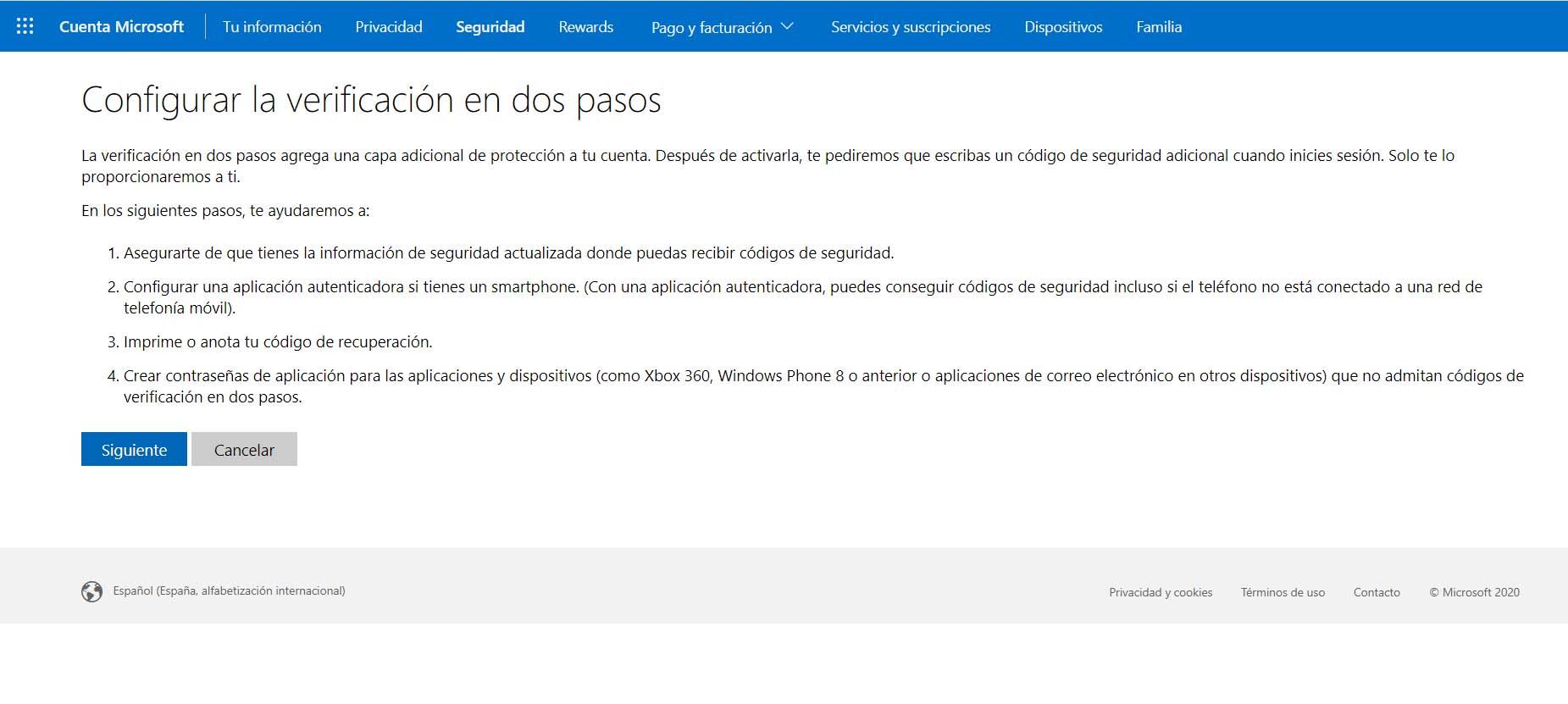
Når vi gør det, vises et nyt vindue, som vi ser på billedet ovenfor. Der informerer de os om de nødvendige oplysninger. Vi skal klikke på Næste, og vi går videre til det næste trin for at konfigurere 2FA i Skype.
Vælg typen af totrinsgodkendelse
Den næste ting, vi skal gøre, er at vælge typen af totrinsgodkendelse. Der er flere muligheder og sandheden er, at ikke alle er lige sikre. Som vi ser på billedet, har vi tre alternativer: en applikation, en e -mail -konto eller et telefonnummer.
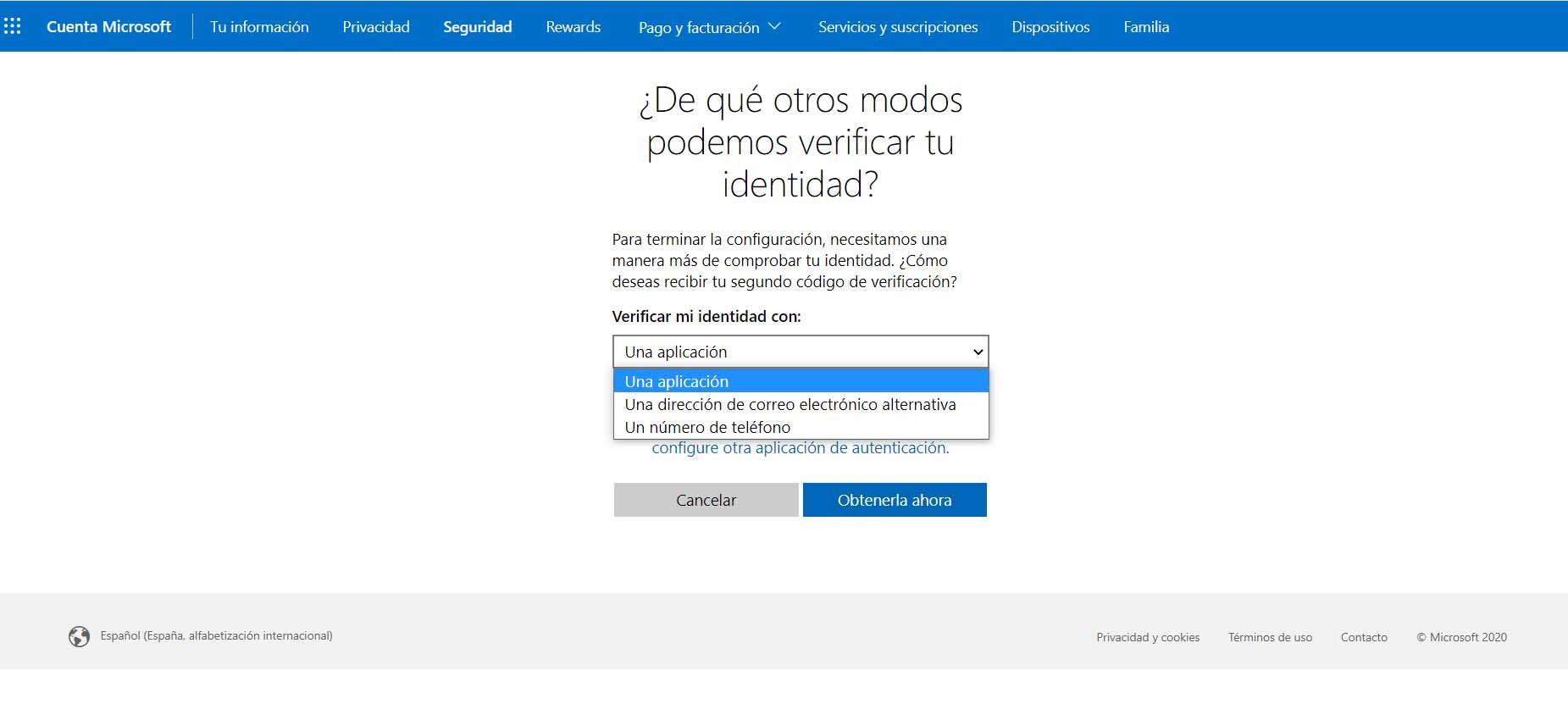
Den første mulighed giver os mulighed for at godkende gennem en ansøgning som vi installerer på mobilen. For eksempel Google Authenticator eller microsoft Autentificator. Det, vi gør, er at validere et login, hvilket indikerer, at vi virkelig er en legitim bruger, der forsøger at indtaste kontoen.
En anden mulighed er at bruge en email konto hvortil de vil sende os en kode og, den tredje mulighed, a telefonnummer hvor de sender os en sms med den kode, som vi skal udfylde.
Enhver af de tre er bedre end ingenting, men sandheden er, at der har været tilfælde, hvor en angriber har været i stand til at undgå 2FA konfigureret til at modtage en kode via SMS. Der er malware, der er i stand til at optage de meddelelser, vi f.eks. Modtager. Det er bedre at bruge et program.
Konfigurer den valgte indstilling
Når vi har valgt hvilken totrinsgodkendelsesmetode, vi vil bruge, skal vi blot klikke på Næste. Det vil bede os om udfylde i data i tilfælde af at vælge at verificere via e-mail eller efter telefonnummer, samt at downloade en applikation, hvis du vælger dette alternativ.
For eksempel, hvis vi vælger en alternativ e-mail, skal vi indtaste en firecifret kode, der sendes til den adresse. Derfra vil vi have verificeret, at vi virkelig er den legitime bruger af den konto, og totrinsgodkendelse aktiveres i Skype.
Du behøver ikke gøre mere end dette. Ved at følge disse trin vil vi have øget sikkerheden på Skype -kontoen og dermed undgå uønsket indtrængen af ubudne gæster, der kan kompromittere privatlivets fred og drage fordel af password -lækager.
Konklusioner om at aktivere 2FA i Skype
Derfor, efter at have forklaret hvordan man aktiverer multi-factor-godkendelse i Skype vi kan sige, at det kan varmt anbefales. Vi kommer især til at forbedre kontosikkerheden og undgå problemer, der kan påvirke os, hvis der f.eks. Er en sikkerhedslækage på selve platformen, vi har været ofre for et phishing -angreb eller blot har gættet adgangskoden.
2FA er vil tilføje det ekstra lag af sikkerhed så vigtigt for at undgå nogen af disse problemer. Derudover har vi set, at der er forskellige muligheder for at konfigurere den, f.eks. Koden via SMS, e-mail eller brug af et program. Vores råd er at bruge dette sidste alternativ, men enhver af de tre vil også tjene til at øge beskyttelsen.